L'opzione di configurazione di Contatore di Rete, Inverter FV, Generatore o Contatore CA viene impostata nel dispositivo GX. Per i dettagli sulla configurazione del dispositivo GX, consultare il capitolo Configurazione del dispositivo GX. Questa selezione influisce sulla modalità di cablaggio del sistema e sulla visualizzazione a schermo delle informazioni ricevute dal contatore.
Vedere i seguenti schemi per le diverse opzioni di cablaggio. Tenere presente che ovunque compaia la parola "fusibile", è necessario utilizzare un fusibile da 315 mA, se richiesto dalla legge locale.
EM540 cablato come contatore di rete trifase
EM540 cablato per misurare un inverter FV trifase: notare che i terminali 1, 2 e 3 sono rivolti verso l'inverter FV
EM540 cablato come contatore dell’inverter FV monofase a funzione singola per misurare un inverter FV monofase in un sistema trifase: notare che l'inverter FV può collegarsi a una qualsiasi delle 3 fasi
EM540 cablato come contatore di rete monofase a funzione singola
EM540 cablato come contatore di rete monofase a doppia funzione, in grado di misurare anche un inverter FV su L2
Nota
Quando viene utilizzato per misurare un inverter FV, i terminali 1, 2 e 3 devono essere rivolti verso lo stesso per garantire la corretta direzione della corrente e della potenza.
Monofase a funzione singola
Per misurare un inverter FV monofase in un sistema trifase, collegare tutte e tre le fasi ai terminali di fasatura della rete (3, 5 e 6). Ora collegare l'inverter FV collegando la linea L1 dell'inverter alla fase desiderata (L1, L2 o L3 - terminali 1, 2 o 3).
Per misurare la rete in un sistema monofase, assicurarsi che la rete sia collegata a L1 (terminale 1) dell'EM540.
Monofase a doppia funzione
Se si vuole utilizzare un contatore trifase in un impianto monofase per misurare la rete su un ingresso del contatore e l'uscita dell'inverter FV su un altro ingresso del contatore di energia, assicurarsi che il contatore di energia utilizzi L1 e l’inverter FV L2. Vedere il capitolo Configurazione del dispositivo GX per ulteriori dettagli su come configurarlo in un dispositivo GX.
Collegare il EM540 al dispositivo GX utilizzando l'interfaccia RS485 a USB.
L'EM540 è plug and play e le sue impostazioni RS485 sono già configurate con i parametri corretti per il collegamento a un dispositivo GX tramite l'interfaccia RS485 a USB.
Il cavo di interfaccia RS485 a USB tra il dispositivo GX e il Contatore di Energia può essere prolungato fino a 100 metri; assicurarsi che le prolunghe dei fili Data+ (arancione) e Data- (giallo) formino un doppino.
La tabella seguente mostra i colori dei fili e il loro collegamento ai morsetti del EM540, nonché i colori da utilizzare per un cavo di prolunga CAT5.
RS485 a USB | Segnale RS485 | EM540 numero del morsetto | Colore del filo suggerito Cavo di estensione CAT5 |
|---|---|---|---|
Arancione | Data + | 8 | Arancione |
Giallo | Data - | 9 | Arancione/Bianco |
Nero | GND | 10 | Marrone |
I fili rosso, verde e marrone che escono dal cavo RS485 a USB non sono utilizzati. Tagliarli o piegarli e isolarli.
Collegamento cablato dell'EM540 a un Cerbo GX tramite l'interfaccia RS485 a USB
Per garantire l’integrità del segnale e un funzionamento solido, assicurarsi specificamente che:
Il cablaggio di estensione sia conforme alle specifiche della sezione trasversale minima riportate nella scheda tecnica dell'interfaccia RS485 a USB.
L’estensione dei cavi possieda un’adeguata schermatura e un nucleo a doppino ritorto.
Il cavo originale, collegato all’interfaccia RS485 a USB di Victron, abbia una lunghezza massima limitata a 20 cm, per gli impianti nei quali la lunghezza totale del cavo è superiore a 10 m o nei quali sono presenti specifici problemi di interferenze nell’impianto/sito: in quest’ultimo caso si devono usare cavi idonei/di alta qualità per l’intera lunghezza del cavo, piuttosto che solamente per la lunghezza dell’estensione
I cavi siano installati separatamente/lontano dai principali cavi di alimentazione CC o CA.
Tutti i cavi siano opportunamente terminati (compresi quelli che non si usano) e opportunamente isolati dall’ingresso di agenti atmosferici/acqua.
Le reti RS485 sono tradizionalmente terminate ad entrambe le estremità con terminatori da 120 Ω. Questa operazione non è necessaria se la lunghezza del cavo è breve e se si utilizzano le lunghezze RS485 a USB fornite da Victron, ma può essere necessaria se la lunghezza del cavo viene modificata.
Per le note dettagliate sul cablaggio/installazione e le specifiche, consultare le “Schede Tecniche” del cavo di interfaccia RS485 a USB di Victron.
Il EM540 può essere collegato anche in modalità wireless a un dispositivo GX tramite il nostro convertitore Zigbee a USB e Zigbee a RS485.
Il convertitore Zigbee a USB è collegato al dispositivo GX e il convertitore Zigbee a RS485 è collegato al EM540.
Collegare il convertitore Zigbee a USB al dispositivo GX mediante il cavo USB in dotazione.
Pochi secondi dopo il collegamento, il LED attivo dovrebbe essere acceso e il LED TX/RX dovrebbe lampeggiare (il convertitore riceve l'alimentazione dal dispositivo GX, quindi anche quest'ultimo deve essere acceso).
Collegare il convertitore Zigbee a RS485 al contatore di energia EM540 in base alla seguente tabella:
Zigbee a RS485
EM540 numero del morsetto
Colore
GND
10
Nero
A
8
Arancione
B
9
Giallo
Se sono installati diversi dispositivi Zigbee, assicurarsi che solo un dispositivo Zigbee sia acceso, ovvero il convertitore Zigbee a USB collegato al dispositivo GX. Spegnere tutti gli altri. Se non si esegue questa operazione, il convertitore Zigbee a RS485 potrebbe essere collegato in modo permanente a un altro dispositivo Zigbee.
Collegare l'alimentazione CC a 12 V al convertitore Zigbee a RS485. Al momento dell'accensione, controllare nuovamente i LED.
Connessione wireless Zigbee del contatore di energia a un Cerbo GX
Nota sui convertitori Zigbee vecchi e nuovi
Si noti che è ora disponibile un nuovo convertitore Zigbee non retrocompatibile con i vecchi convertitori. Vedere la tabella sottostante per i codici articolo vecchi e nuovi. Se si dispone di un set non compatibile, rivolgersi al proprio fornitore per ottenere una versione corretta.
vecchio/nuovo | Codice articolo Victron | Codice articolo del convertitore Zigbee a RS485 |
|---|---|---|
vecchio | ASS300400100 | DRF2619C |
vecchio | ASS300400100 | DRF2618A |
nuovo | ASS300420100 | DRF2659C |
nuovo | ASS300420200 | DRF2658C |
Nota sulle versioni del firmware GX
Per i convertitori Zigbee di nuovo tipo, Venus OS v2.54 è la versione software minima richiesta.
Dopo il corretto collegamento e l'accensione, i contatori saranno visibili sul dispositivo GX nel menù Impostazioni → Contatori di energia:
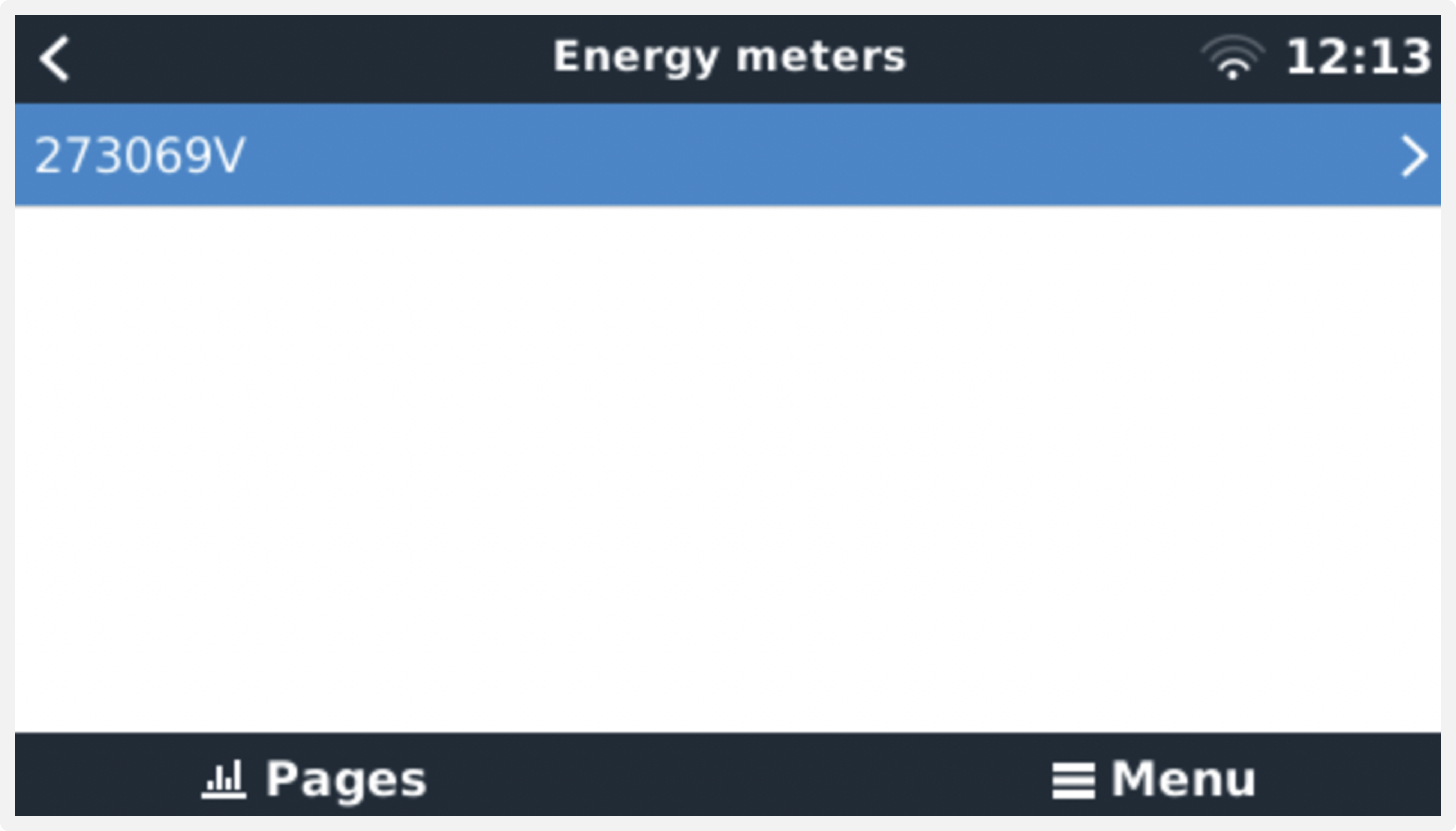 Contatore di energia singolo nel menù Contatori di energia | 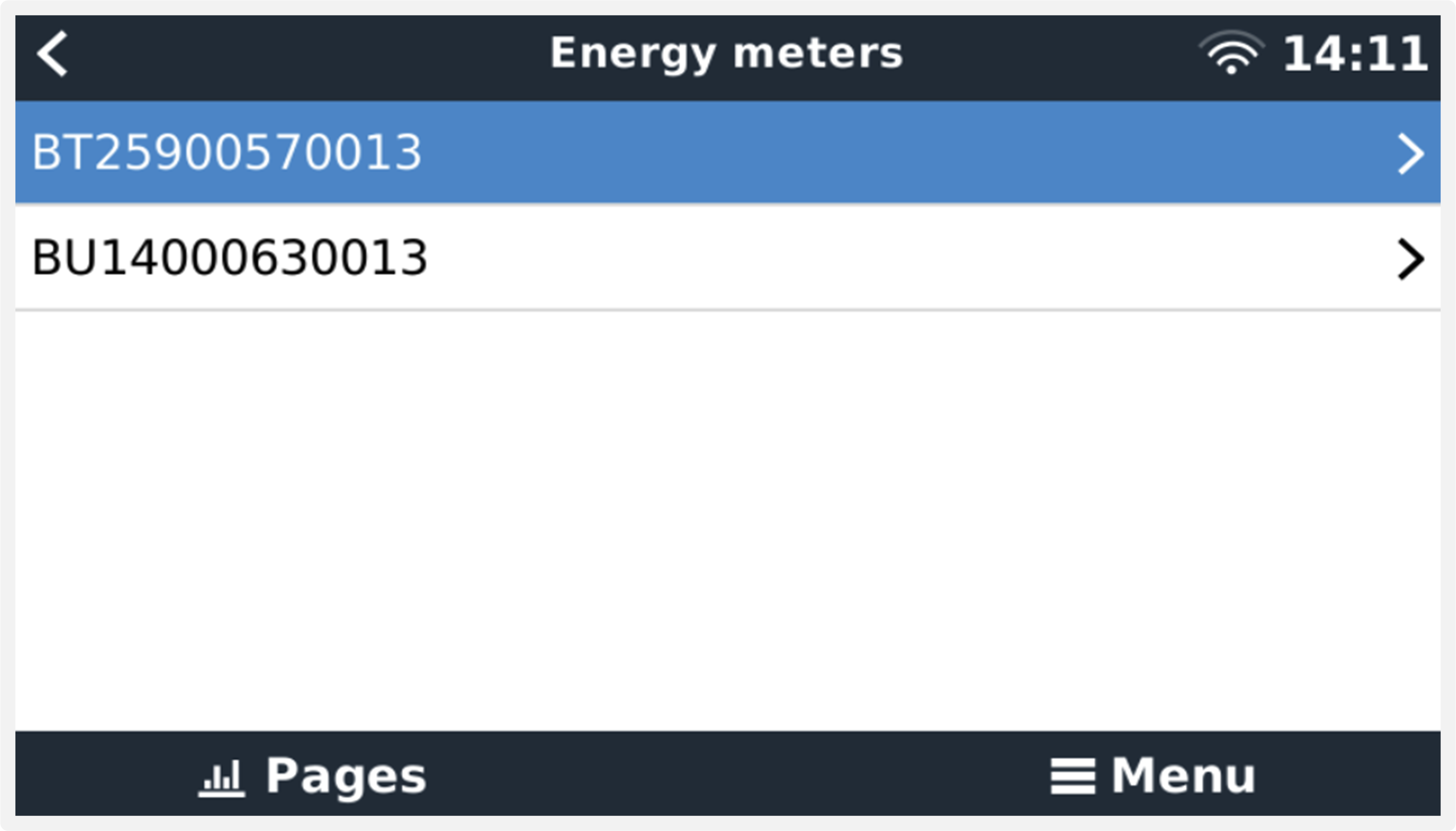 Due contatori di energia nel menù Contatori di energia |
Dopo aver selezionato un contatore di energia, è necessario impostare il ruolo e il tipo di fase. Premere la barra spaziatrice o il tasto destro del mouse per accedere al menù Tipo di fase e Ruolo:
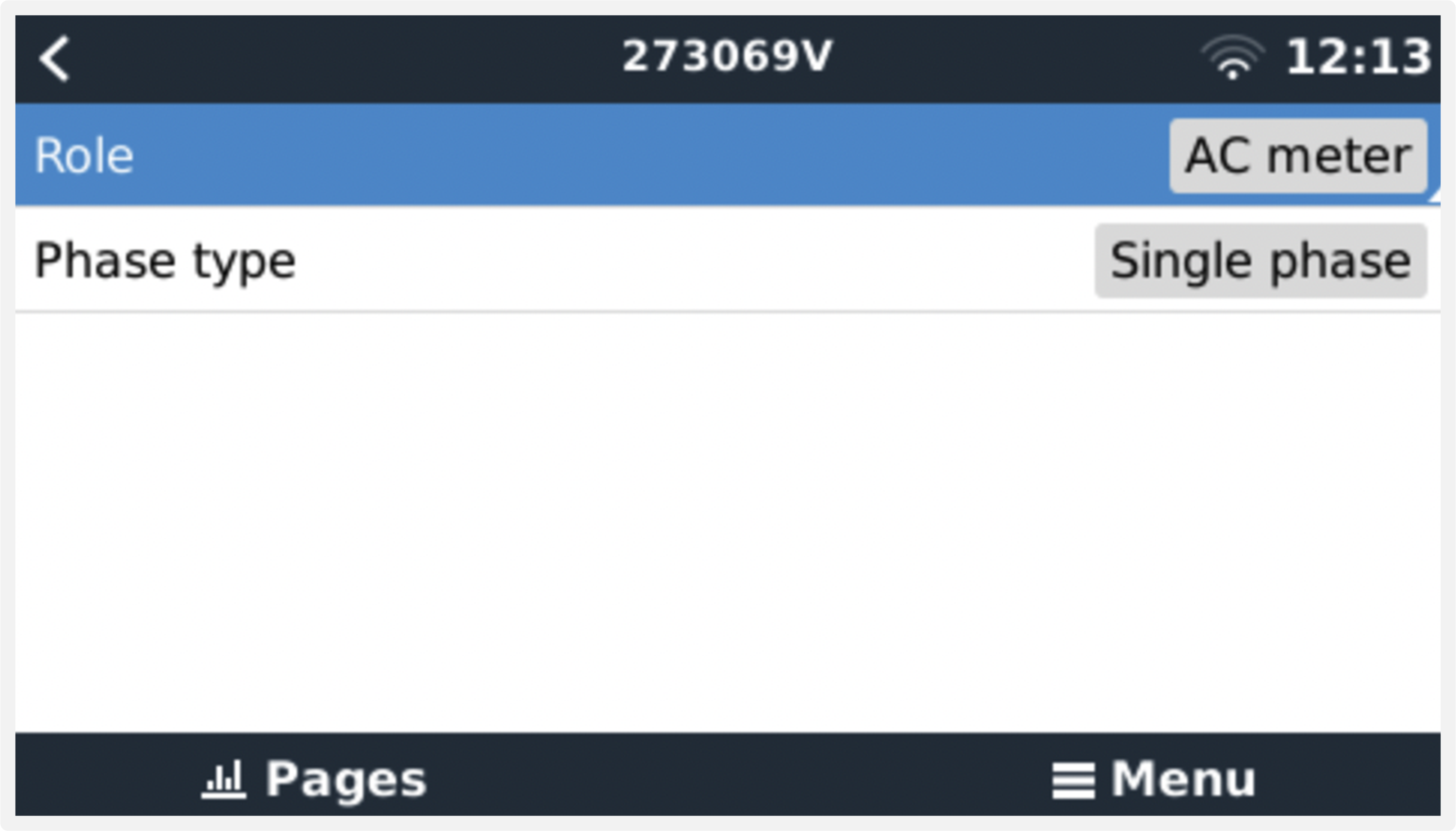 Per l'ET112 viene visualizzata solo l'opzione Monofase |  A seconda dell'applicazione, il ruolo viene impostato qui |
Selezionare il tipo di ruolo o di fase e premere la barra spaziatrice per apportare le modifiche:
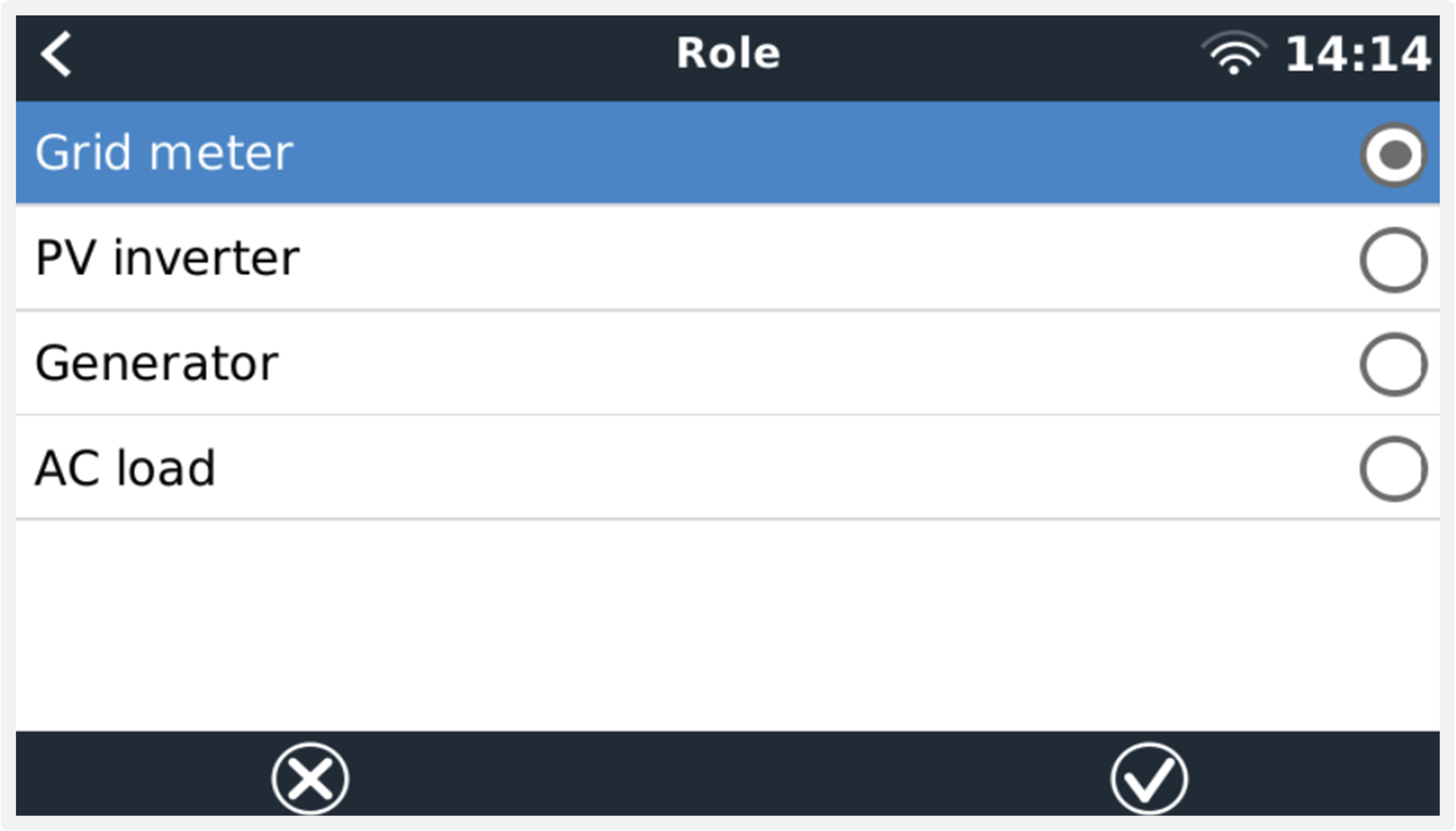 Selezionare il ruolo in base all'applicazione | 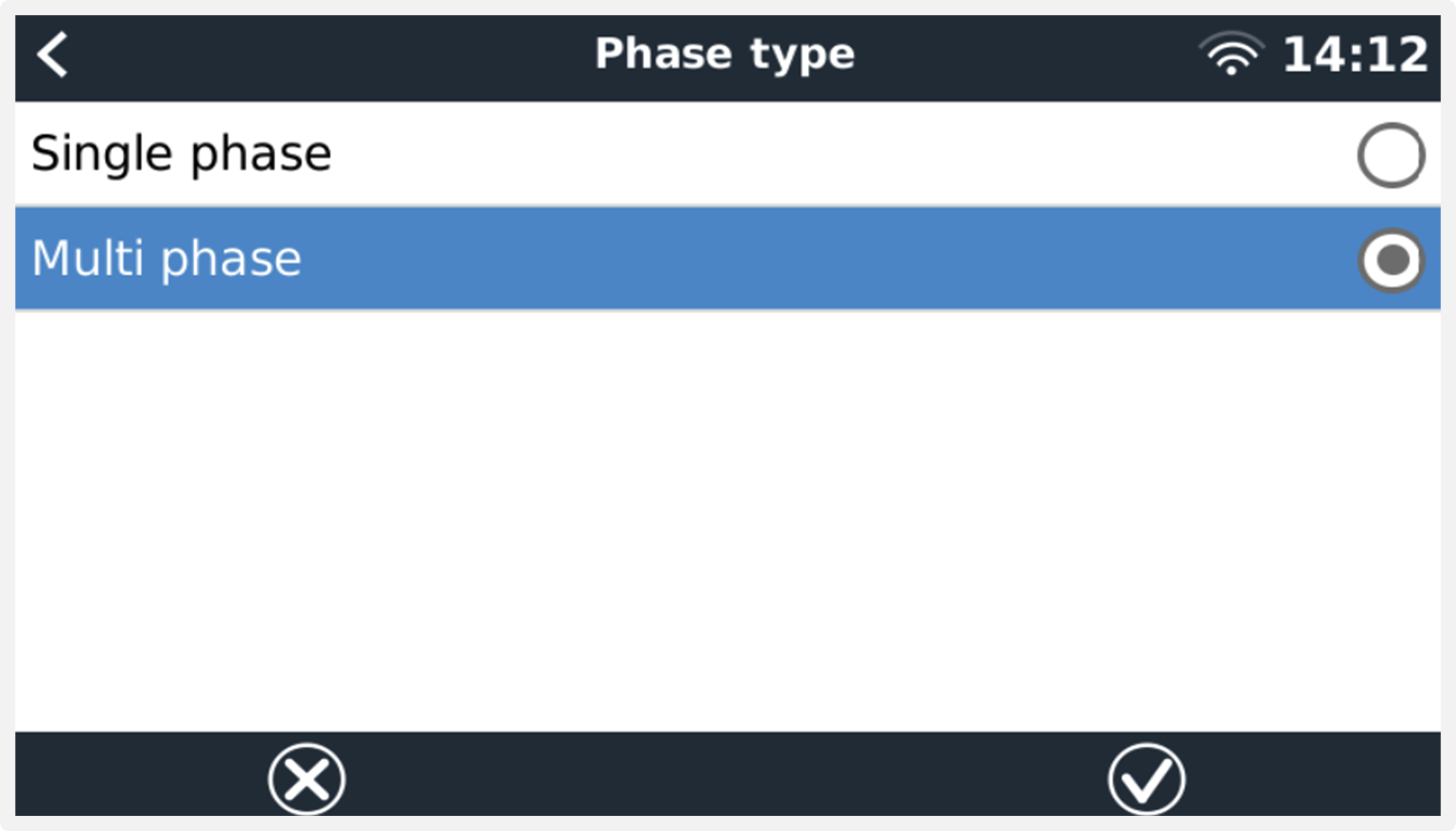 Menù di selezione per il tipo monofase e multifase |
Configurazione della modalità monofase a funzione singola e monofase a funzione doppia:
Monofase a funzione singola | Monofase a doppia funzione, per misurare la rete su L1 e un inverter FV su L2. Si noti che ciò vale solo per l'EM540 e l'ET340. |
Dopo aver effettuato tutte le impostazioni, il Contatore di Energia e i relativi dati appaiono nell'elenco dei dispositivi del dispositivo GX:
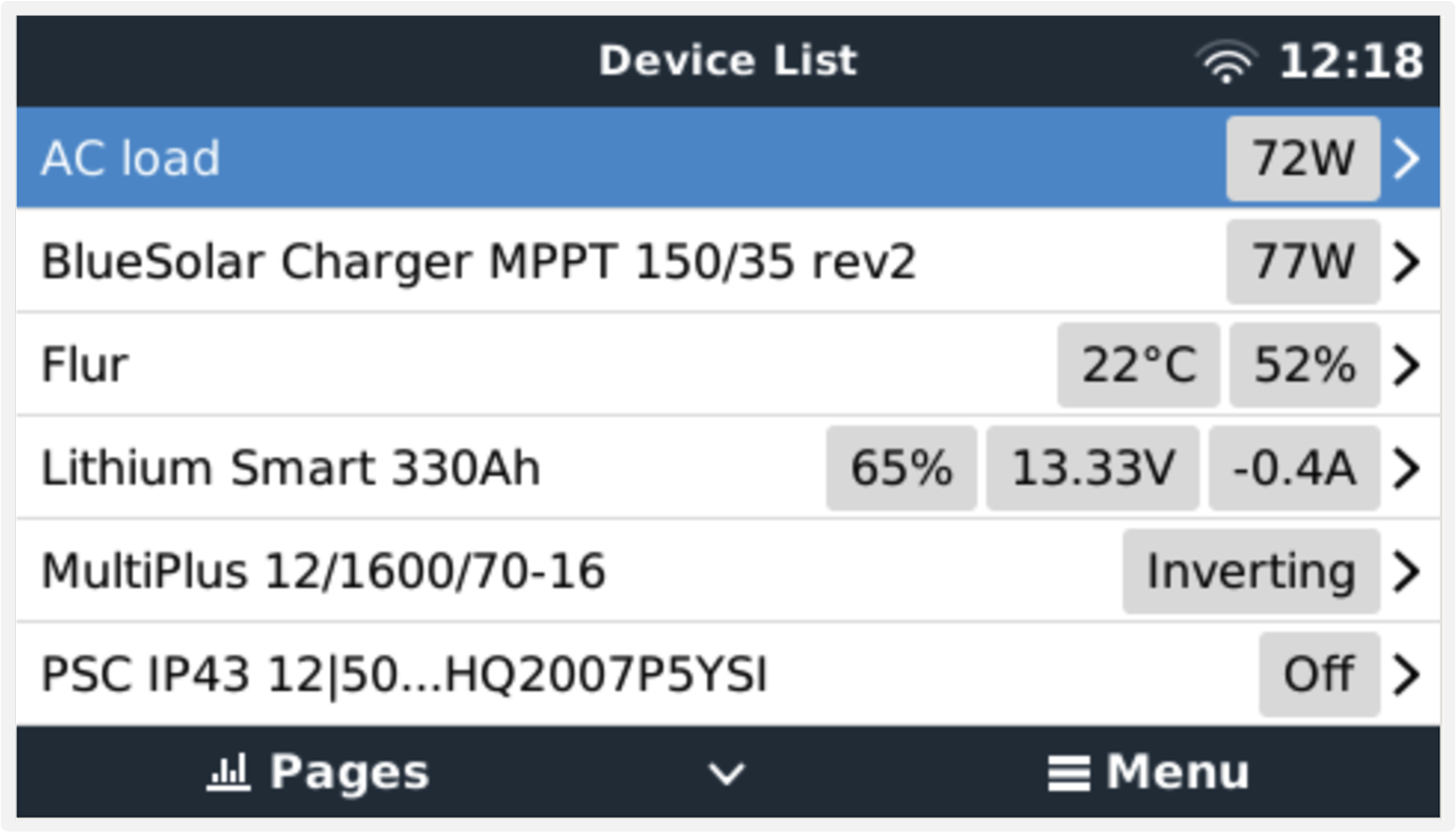 Contatore di energia impostato per misurare i carichi CA sull'uscita CA dell'inverter/caricabatterie | 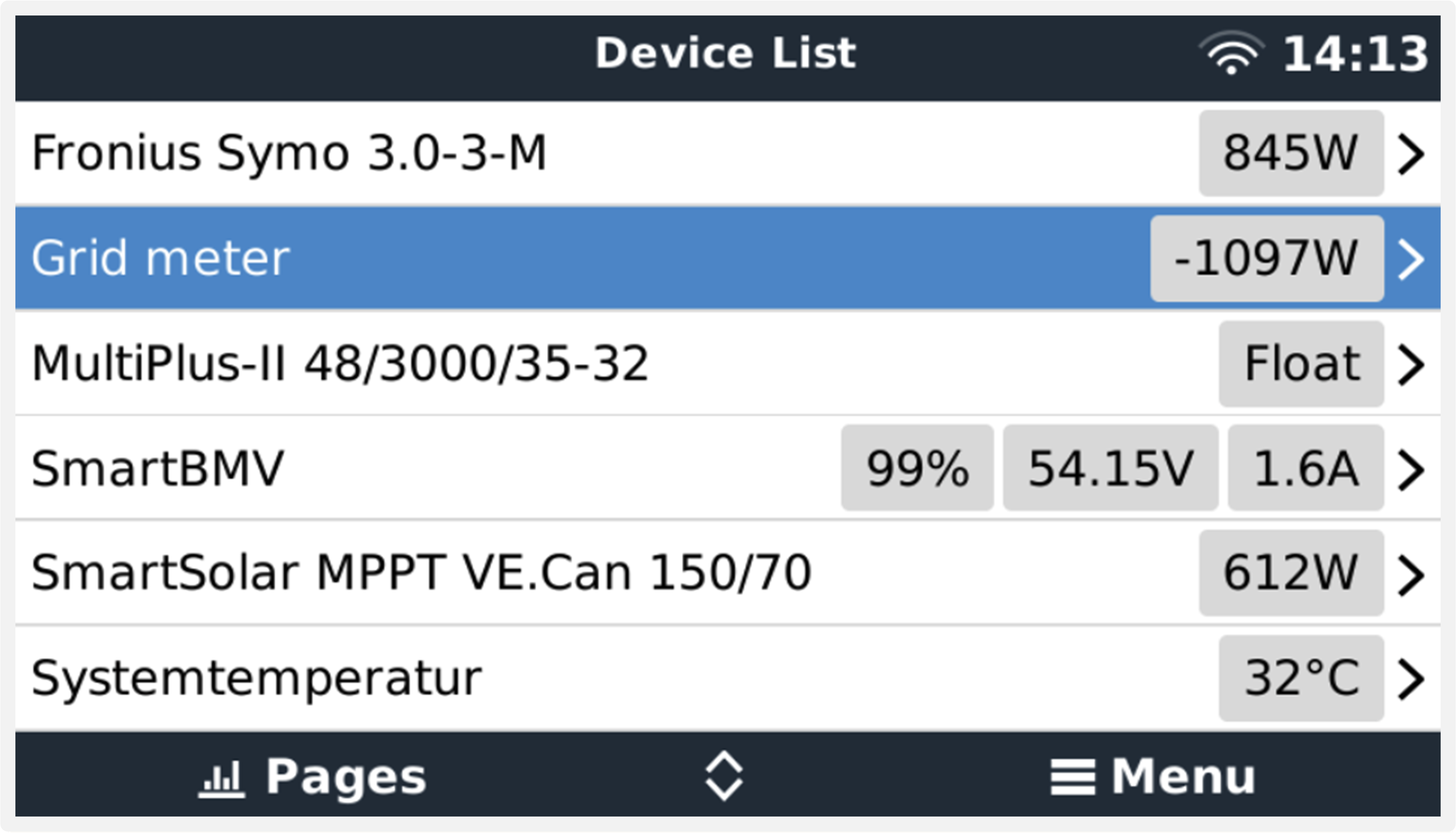 Oppure configurato per misurare il consumo di energia dalla rete |
Cliccando con il tasto destro del mouse o premendo la barra spaziatrice si accede alla panoramica del Contatore di Energia con tutti i dati relativi al consumo di energia e alla sua generazione in tutte le fasi. In fondo al menù, è possibile impostare il ruolo del Contatore di Energia tramite il menù Configurazione. I dati utilizzati per la comunicazione possono essere letti tramite il menù Dispositivo. È anche possibile impostare un nome personalizzato per il Contatore di Energia:
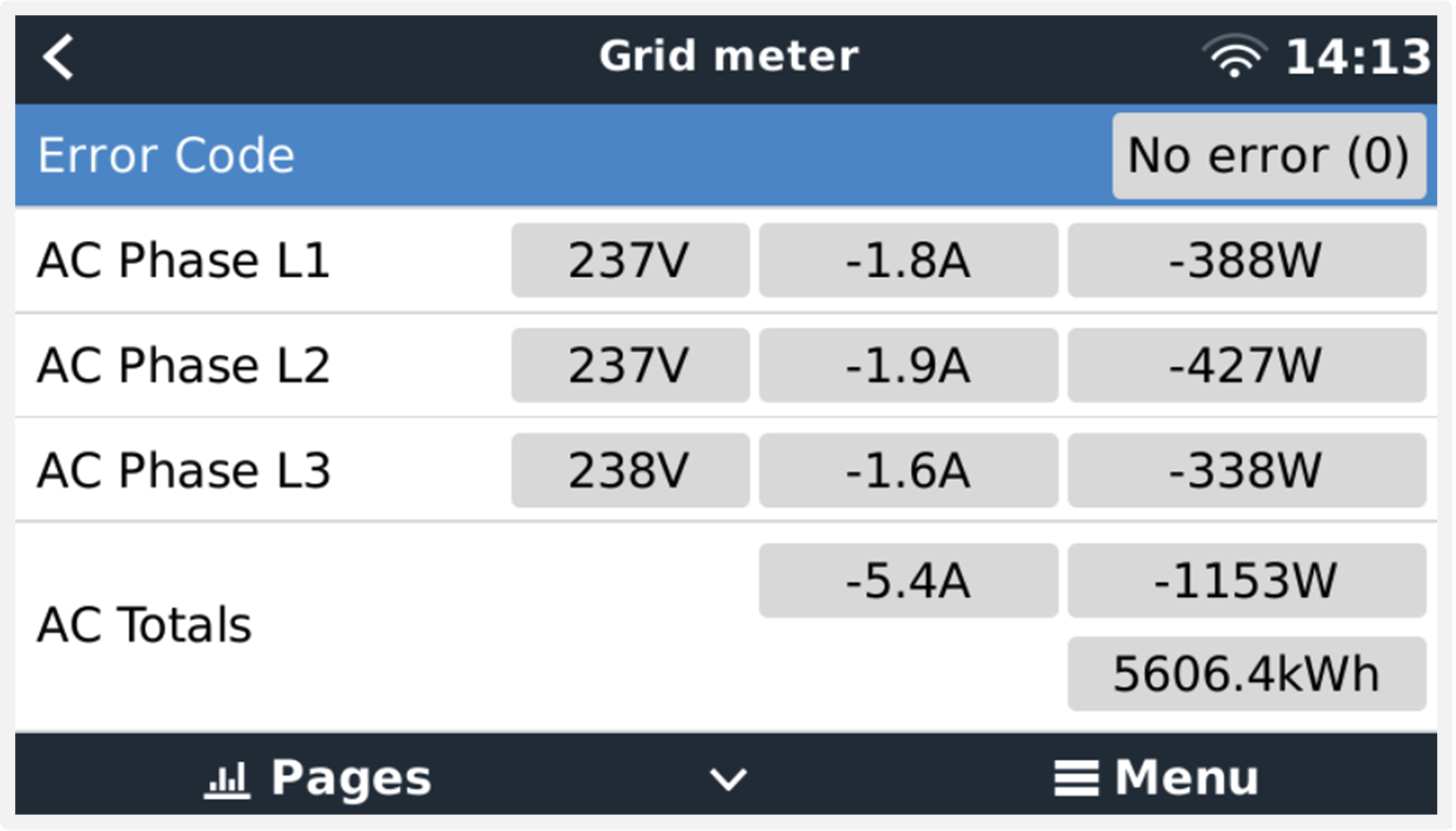 Pagina della panoramica dettagliata di un contatore di rete trifase | 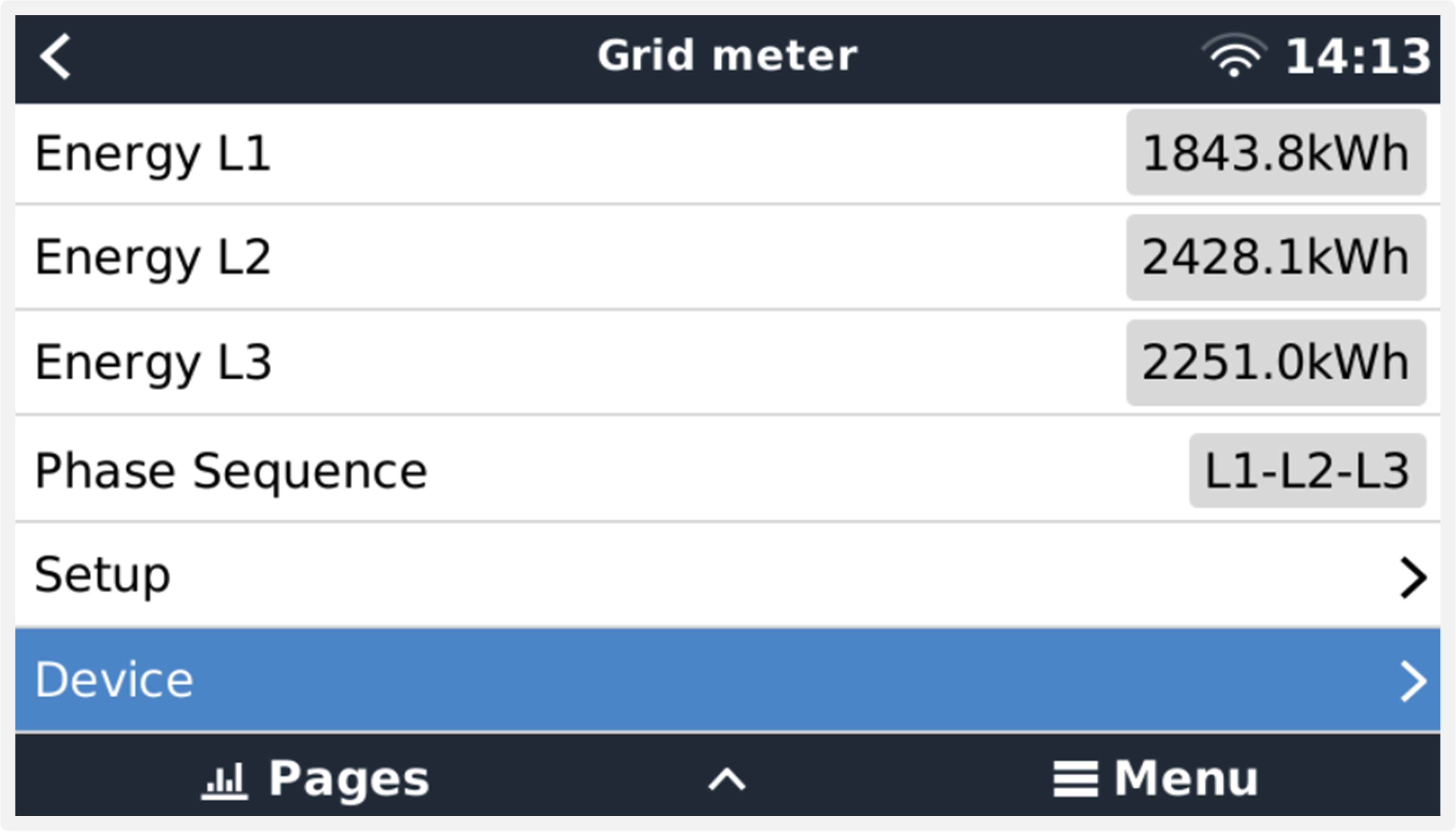 Informatevi sempre e immediatamente su tutti i dettagli |
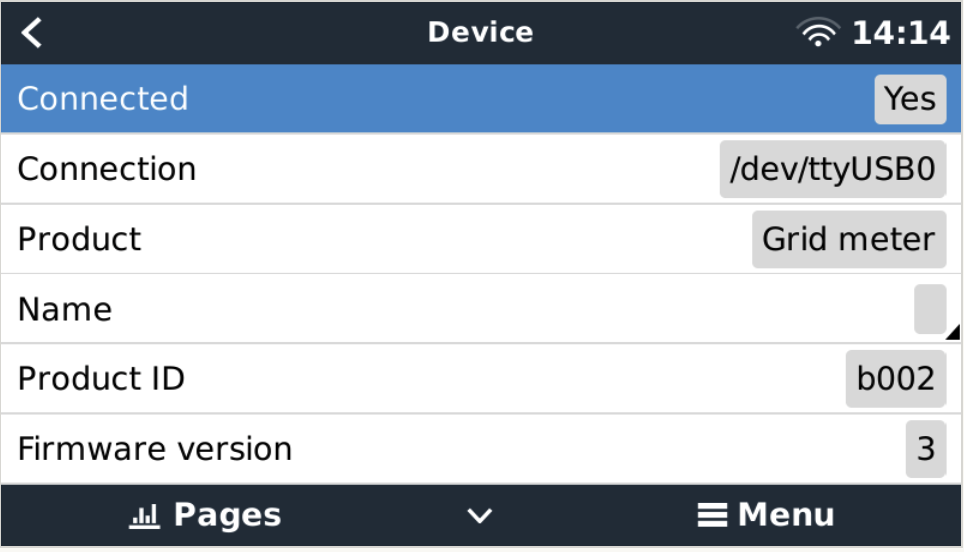 Configurazione del nome personalizzato | 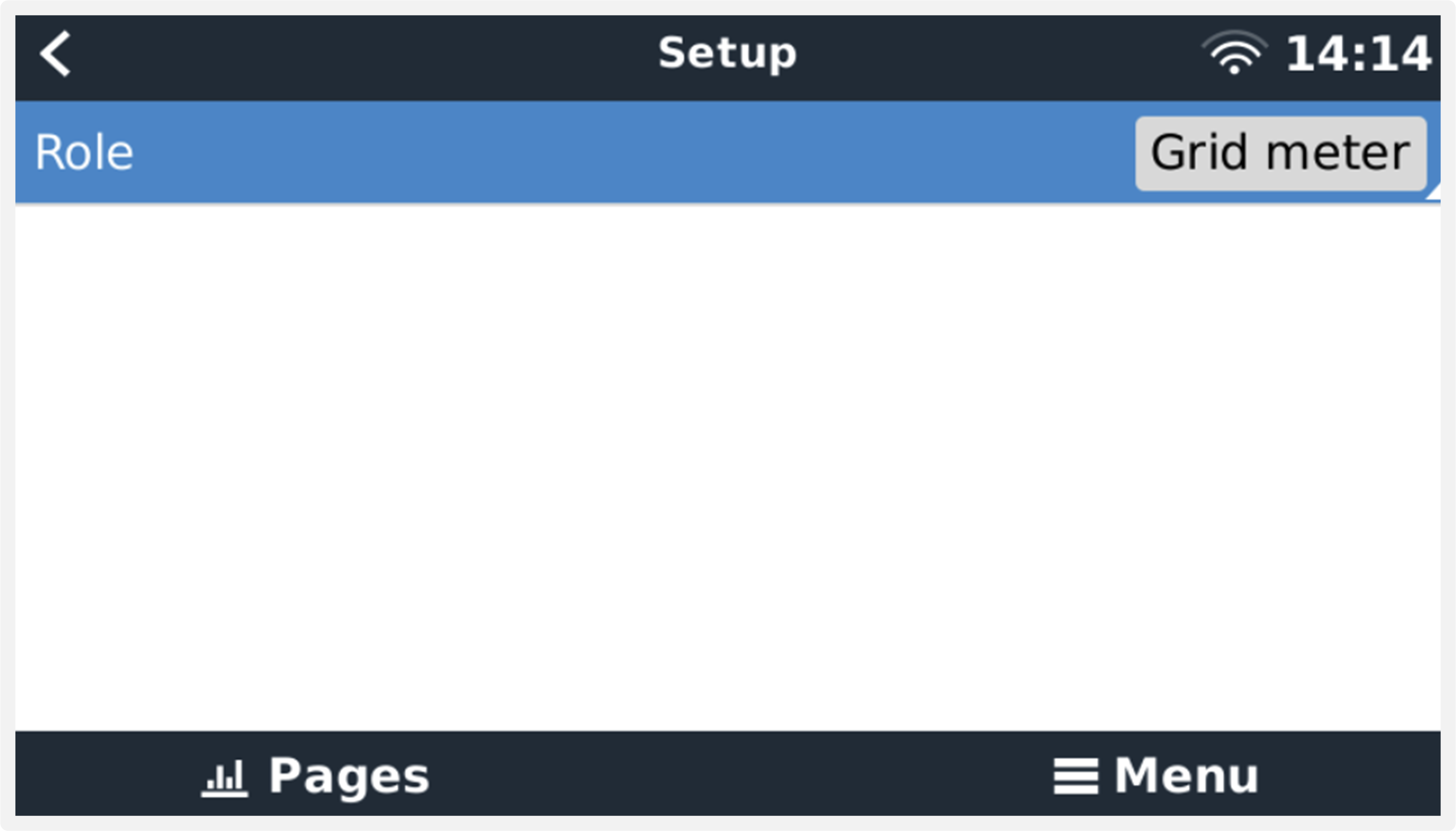 Cambio rapido dei ruoli |
Per collegare più contatori di energia, collegare ciascuno di essi a un'interfaccia RS485 a USB separata, da inserire in una presa USB separata del dispositivo GX.
Esistono 3 opzioni per collegare più contatori di energia:
Cablare ciascuno di essi a un'interfaccia RS485 a USB separata, da inserire in una presa USB separata del dispositivo GX.
Due contatori di energia cablati su un'interfaccia RS485 a USB. In questo caso è necessario modificare l'indirizzo modbus del contatore aggiuntivo, in modo che ciascuno sia unico. Vedere il capitolo successivo Modifica dell'indirizzo modbus.
Connessione wireless: il contatore aggiuntivo è collegato a un convertitore Zigbee a RS485 supplementare. Non è necessario un secondo convertitore Zigbee a USB. È quindi necessario modificare l'indirizzo modbus di uno dei sensori CA. Vedere il capitolo Modifica dell'indirizzo modbus.
Oltre ad aggiungere un sensore supplementare, in un impianto monofase è possibile impiegare la seconda fase non utilizzata per misurare la potenza dell'inverter FV. Vedere il capitolo Cablaggio CA di questo manuale.
Premere una volta il pulsantino dell'EM540 per accedere alla pagina "Impostazioni".
Premere di nuovo brevemente il pulsantino per accedere al menu "Sistema".
Premete il tasto freccia in giù il numero di volte necessario per raggiungere il menu "RS485".
Nel menu "RS485", premere una volta il pulsantino per accedere al menu "Indirizzo".
Utilizzare il pulsante freccia in su o freccia in giù per cambiare l'indirizzo a 2 per l'EM540 aggiuntivo.
Premere il pulsantino il numero di volte necessario, finché il display non visualizza nuovamente "RS485".
Scorrere i menu con il pulsante freccia in giù, fino a visualizzare "Fine".
Premere una volta il pulsantino per tornare alla pagina "Impostazioni".
Premere una volta il pulsante freccia a sinistra. Ora dovrebbe apparire la scritta "back".
Premere una volta il pulsantino per tornare alla pagina della panoramica
Nota
È possibile aggregare un solo contatore di energia aggiuntivo: i sistemi funzionano solo con l'indirizzo 1 (predefinito) e 2.